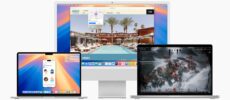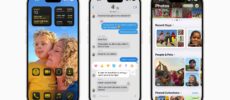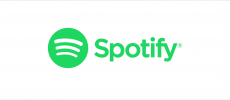Auch dank der Vielzahl an verschiedenen verfügbaren Programmen eignet sich der Mac hervorragend zum Bearbeiten von Bildern. Hier hat sich Pixelmator Pro als eine gute Wahl herauskristallisiert und dafür gibt es nun ein spannendes Update
Pixelmator Pro 3.2 Lumière
Pixelmator kündigte vor einigen Wochen an, seine beliebte Bildbearbeitungssoftware um die Möglichkeit für Videobearbeitung zu ergänzen. Mit dem Update auf Version 3.2 trägt man dem Rechnung. Der Entwickler setzt dabei auf den gleichen Workflow wie in der Bildbearbeitung: Man gestattet das Maskieren und das Beschneiden der Videos, das Hinzufügen von Effekten, das Ändern von Farben und andere Eingriffe. Dabei überrascht der Umfang, der ist recht groß. Anbei einmal die Release-Notes:
Neue Funktionen
- Dank der vollständigen Unterstützung für Videoebenen können Sie jetzt Videos bearbeiten und beeindruckende Videodesigns mit denselben Werkzeugen erstellen, die Sie auch für die Bildbearbeitung verwenden.
- Verwenden Sie die neuen Steuerelemente auf der Arbeitsfläche, um die Videowiedergabe zu steuern, Start- und Endrahmen für Videos festzulegen, Posterrahmen auszuwählen und vieles mehr.
- Arbeiten Sie mit einer Reihe gängiger Videoformate, darunter MP4, QuickTime Movie und sogar Bewegtbildformate wie animierte GIFs und PNGs.
- Erstellen Sie im Handumdrehen aufmerksamkeitsstarke Designs mit kinoreifen Social-Media-Story-Vorlagen und 4K-Filmtitelvorlagen.
Unterstützung von Videoebenen
- Videoebenen in Pixelmator Pro funktionieren wie alle anderen Ebenen – Sie können sie maskieren oder beschneiden, Effekte hinzufügen, Farben ändern und vieles mehr.
- Nützliche Informationen zur Videolänge finden Sie in der Beschreibung der Videoebene.
- Arbeiten Sie mit Videos mit Transparenz, die mit den Codecs HEVC oder Apple ProRes 4444 komprimiert wurden.
- Importieren Sie Live-Fotos aus dem Fotobrowser und bearbeiten Sie sie als Fotos oder Videos.
- Verwenden Sie schnelle Videobearbeitungseinstellungen im Kontextmenü der Videoebene und in der Menüleiste, oder verwenden Sie praktische Steuerelemente auf der Leinwand.
- Starten und stoppen Sie die Videowiedergabe, schalten Sie den Ton stumm und heben Sie die Stummschaltung auf.
- Sie können auch die Leertaste auf Ihrer Tastatur drücken, um alle Ebenen abzuspielen, oder Option + Leertaste, um nur die ausgewählten Ebenen abzuspielen.
- Mit zusätzlichen Einstellungen für die Videobearbeitung können Sie die Länge des Videos anpassen, durch einzelne Frames scrubben oder einen Poster-Frame auswählen.
- Bei Kompositionen mit mehreren Videoebenen können Sie mit den erweiterten Einstellungen die Wiedergabe verzögern, Videos in einer Schleife wiedergeben oder das Verhalten des ersten und letzten Videoframes festlegen.
- Verwenden Sie die Wiedergabeverzögerung, um festzulegen, wann die einzelnen Videos in einer Komposition abgespielt werden sollen.
- Lassen Sie Ihre Videos mit den Effekten „Schleife“ oder „Bounce“ immer wieder abspielen.
- Genießen Sie eine erstklassige Leistung bei der Videowiedergabe und eine reibungslose Videobearbeitung in Echtzeit, unterstützt durch AVFoundation.
- Auf Geräten mit Apple-Silizium können Sie die Leistung der M1- und M2-Chips nutzen, um Videos mit einer Auflösung von bis zu 8K zu bearbeiten und zu exportieren.
- Optimieren Sie Videos für den Export mit Optionen zur Anpassung von Videogröße, Qualität und Bildrate.
- Nutzen Sie beim Export in das QuickTime Movie Format zusätzliche Videokomprimierungsformate, einschließlich HEVC und Apple ProRes.
- Genießen Sie dank der ColorSync-Integration die automatische Farbverwaltung für Videos.
- Verwenden Sie den Schnellexport, um Videos schnell in das MP4-Dateiformat zu exportieren.
- Exportieren Sie originale, unbearbeitete Videos aus Pixelmator Pro, indem Sie Format > Video > Unbearbeitetes Video exportieren wählen.
- Automatisieren Sie den Import, die Bearbeitung und den Export von Videos mit den Programmen AppleScript und Shortcuts.
Verbesserungen in der Bewegungsunterstützung
- Die Unterstützung für Videoebenen und viele andere Verbesserungen beim Exportieren in Motion.
- Motion-Projekte behalten jetzt die in Pixelmator Pro-Dokumenten enthaltenen benutzerdefinierten Schriftarten bei.
- Grundlegende Vektor-Clipping-Masken werden jetzt unterstützt.
- Korn-, Vignetten-, Schwarz-Weiß- und Farbverlaufsanpassungen und -effekte werden jetzt durch entsprechende Filter in Motion ersetzt.
- Zur Emulation von nicht-destruktiven Farbverläufen und Farbfüllungen aus Pixelmator Pro werden in Motion stattdessen Formen verwendet.
- Die Positionierung von Ebenen mit komplexen Transformationen wurde verbessert.
Noch einmal ein Wort zum Umfang der neuen Möglichkeit, Videos zu bearbeiten. Im hauseigenen Blog gehen die Entwickler noch einmal etwas genauer an, zudem gibt es das nachfolgende YouTube-Video, mit dem sich schon ein guter Einblick kommen.
Update ist kostenfrei
Hier kommt die beste Meldung und wir erwähnen es deshalb immer wieder, weil gerade heutzutage nicht mehr selbstverständlich ist: Bestandskunden können das Update kostenfrei im Mac App Store laden. Wer Pixelmator Pro noch nicht hat, kann sich die Software allerdings noch für kurze Zeit zum halben Preis, ergo für nur 23,99 Euro, sichern.
 Vorherige Artikel
Vorherige Artikel Nächster Artikel
Nächster Artikel